Attribuer 2couleurs à une image bitmap (après réglage seuil)
Résolu
nourchannousa
Messages postés
1213
Date d'inscription
Statut
Membre
Dernière intervention
-
Utilisateur anonyme -
Utilisateur anonyme -
Bonjour,
j'ai transformer une image bitmap à l'aide du réglage seuil en image d'apparence vectorielle, lui attribuer une seule couleur c'est possible : lui attribuer le mode niveau de gris puis le mode bichromie et choisir la couleur ou les couleurs qui ne feront que se mélanger
mais je cherche plûtot à attribuer à chaque zone une couleur différente
comment je dois procéder svp?
merci d'avance
j'ai transformer une image bitmap à l'aide du réglage seuil en image d'apparence vectorielle, lui attribuer une seule couleur c'est possible : lui attribuer le mode niveau de gris puis le mode bichromie et choisir la couleur ou les couleurs qui ne feront que se mélanger
mais je cherche plûtot à attribuer à chaque zone une couleur différente
comment je dois procéder svp?
merci d'avance
A voir également:
- Attribuer 2couleurs à une image bitmap (après réglage seuil)
- Légender une image - Guide
- Image iso - Guide
- Image de manchots sur une image de plage. - Forum Graphisme
- Agrandir une image - Guide
- Reduire taille image - Guide
12 réponses
bonjour
à priori je te dirais de sélectionner et de faire des calques pour chaque zone à colorer mais ça dépend de ton image et du résultat que tu cherches
on peut voir l'image? ou une partie de l'image si tu ne veux pas l'afficher entière sur le forum, au moins de quoi se faire une idée?
à priori je te dirais de sélectionner et de faire des calques pour chaque zone à colorer mais ça dépend de ton image et du résultat que tu cherches
on peut voir l'image? ou une partie de l'image si tu ne veux pas l'afficher entière sur le forum, au moins de quoi se faire une idée?
Comment je pourrais la poster un exemple d'affiche ici svp?
merci
ouiii voilà
Mon soucis se situe après ce résultat j'attribue le mode niveau de gris à l'image puis une ou plusieurs couleurs pantones par ex pour colorer le noir à ce niveau quand je choisit une couleur y a pas de soucis qd j'an choisit plusieurs ils se mélangent
j'ai fait 2 fichier psd pour essayer de contourner ça l'un" rouge l'autre bleu mais quand je fais une copie du 2eme fichier (bleu) dans le premier elle prend la couleur rouge
merci
ouiii voilà
Mon soucis se situe après ce résultat j'attribue le mode niveau de gris à l'image puis une ou plusieurs couleurs pantones par ex pour colorer le noir à ce niveau quand je choisit une couleur y a pas de soucis qd j'an choisit plusieurs ils se mélangent
j'ai fait 2 fichier psd pour essayer de contourner ça l'un" rouge l'autre bleu mais quand je fais une copie du 2eme fichier (bleu) dans le premier elle prend la couleur rouge
tu peux héberger ton image ici:
https://www.cjoint.com/
tu colles le lien généré dans ton message
-----------
je vais voir d'après ton image mais ça me parait bizarre comme méthode
pourquoi ne pas mettre ensuite ton image en CMJN, créer un calque au-dessus, le mettre en superposition et peindre, tout simplement?
https://www.cjoint.com/
tu colles le lien généré dans ton message
-----------
je vais voir d'après ton image mais ça me parait bizarre comme méthode
pourquoi ne pas mettre ensuite ton image en CMJN, créer un calque au-dessus, le mettre en superposition et peindre, tout simplement?
nourchannousa - 18 nov. 2014 à 10:26
http://www.cjoint.com/data3/3KskETuN50y.htm
il se peut que je me trompe dans mon raisonnement mais voilu l'effet souhaité
mais là, tu as vraiment des niveaux de gris
et ça, tu ne peux pas l'avoir avec le réglage seuil
il faut passer par l'isohélie
http://www.cjoint.com/data3/3KskETuN50y.htm
il se peut que je me trompe dans mon raisonnement mais voilu l'effet souhaité
mais là, tu as vraiment des niveaux de gris
et ça, tu ne peux pas l'avoir avec le réglage seuil
il faut passer par l'isohélie
Vous n’avez pas trouvé la réponse que vous recherchez ?
Posez votre question
pour avoir 2couleur ou plus et leurs tons plus et moins foncés
d'après moi, la meilleure soluce pour obtenir le même résultat que sur ton exemple et de faire l'isohélie d'abord
puis de sélectionner les zones que tu voudrais d'une couleur x et de faire un calque par couper
ainsi tu pourras attribuer une couleur X a une partie de l'image, avec ses tons différents
et une couleur z à l'autre partie, avec ses tons également
il y a peut-être d'autres soluces mais celle-la me parait la plus pratique
d'après moi, la meilleure soluce pour obtenir le même résultat que sur ton exemple et de faire l'isohélie d'abord
puis de sélectionner les zones que tu voudrais d'une couleur x et de faire un calque par couper
ainsi tu pourras attribuer une couleur X a une partie de l'image, avec ses tons différents
et une couleur z à l'autre partie, avec ses tons également
il y a peut-être d'autres soluces mais celle-la me parait la plus pratique
le soucis dans cette situation c'est que l'image après le réglage seuil comporte des zones blanche et des zones en niveau de gris donc quand je lui attribue le mode bichromie et que je choisie une couleur pantone par ex seule les zones en niveau de gris sont colorée et les zones blanches restent blanches et c'est ce que je cherche

Salut Nourchannousa et Nehel,
Une fois que tu es passée en niveau de gris (et pas en bitmap) et par l'isohélie, pourquoi ne passes-tu pas sur Illustrator ?
Tu vectorises ton image, tu la décomposes (comme indiqué la précédente fois pour ton cube, ensuite tu décomposes l'aspect).
Ton image est vectorisée et tu peux mettre les couleurs que tu veux et où tu veux.
Et ton image ne sera pas détériorée.
le soucis dans cette situation c'est que l'image après le réglage seuil comporte des zones blanche et des zones en niveau de gris donc quand je lui attribue le mode bichromie et que je choisie une couleur pantone par ex seule les zones en niveau de gris sont colorée et les zones blanches restent blanches et c'est ce que je cherche
Là par contre dans Photoshop, il ne faut pas passer en bichromie ni en niveau de gris.
Tu choisis une couleur de premier plan et une d'arrière-plan. Tu affiches ta galerie de filtres et tu vas dans Esquisse--->Contour déchiré.
Par contre, avec cette méthode, tu n'auras pas différentes tonalités, mais tes deux couleurs seront bien séparées.
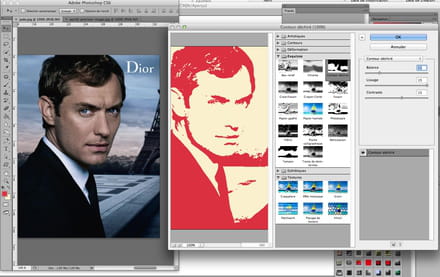
Une fois que tu es passée en niveau de gris (et pas en bitmap) et par l'isohélie, pourquoi ne passes-tu pas sur Illustrator ?
Tu vectorises ton image, tu la décomposes (comme indiqué la précédente fois pour ton cube, ensuite tu décomposes l'aspect).
Ton image est vectorisée et tu peux mettre les couleurs que tu veux et où tu veux.
Et ton image ne sera pas détériorée.
le soucis dans cette situation c'est que l'image après le réglage seuil comporte des zones blanche et des zones en niveau de gris donc quand je lui attribue le mode bichromie et que je choisie une couleur pantone par ex seule les zones en niveau de gris sont colorée et les zones blanches restent blanches et c'est ce que je cherche
Là par contre dans Photoshop, il ne faut pas passer en bichromie ni en niveau de gris.
Tu choisis une couleur de premier plan et une d'arrière-plan. Tu affiches ta galerie de filtres et tu vas dans Esquisse--->Contour déchiré.
Par contre, avec cette méthode, tu n'auras pas différentes tonalités, mais tes deux couleurs seront bien séparées.
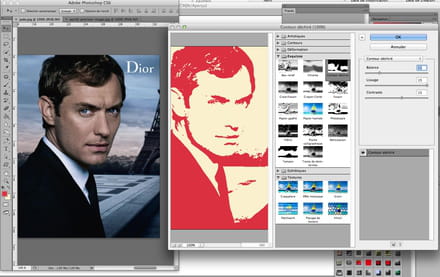

Oui, ça va, à part ce temps de m... ;)
Dans ta méthode, le mieux serait qu'elle contraste au max en niveau de gris, qu'elle repasse en CMJN (pour ne pas avoir de surpises de tonalités) et qu'elle procède par remplacement de couleur. Cela évite tous les calques.
Mais c'est difficile sans avoir vu la tof...
Dans ta méthode, le mieux serait qu'elle contraste au max en niveau de gris, qu'elle repasse en CMJN (pour ne pas avoir de surpises de tonalités) et qu'elle procède par remplacement de couleur. Cela évite tous les calques.
Mais c'est difficile sans avoir vu la tof...

oui mais tu l'as fait sur l'affiche déjà colorée
alors forcément, tu peux sélectionner
si tu le fais sur une image en niveaux de gris, ça marche pas, tu ne peux pas sélectionner séparément les niveaux des visages et des vêtements, la pipette sélectionne le niveau sans différencier les zones
rââhhh j'arrive pas à t'esspliquer
alors forcément, tu peux sélectionner
si tu le fais sur une image en niveaux de gris, ça marche pas, tu ne peux pas sélectionner séparément les niveaux des visages et des vêtements, la pipette sélectionne le niveau sans différencier les zones
rââhhh j'arrive pas à t'esspliquer
tu vas dire que je suis une bourrique entêtée...
exemple (à gauche l'original, à droite juste une isohélie à 5 niveaux
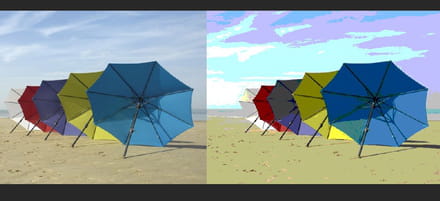
et après? tu fais comment pour colorer avec deux couleurs en modulant les tons?
tandis qu'en niveaux de gris, tu fais ton isohélie, tu isoles ce que tu veux mettre dans une autre couleur, tu passe en CMJN, remplacement de couleur, et tu as ça:
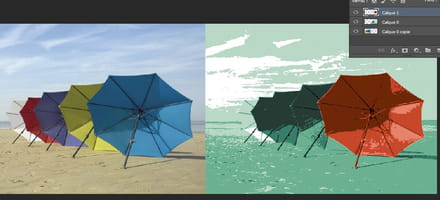
j'ai essayé autrement, je n'y arrive que comme ça
exemple (à gauche l'original, à droite juste une isohélie à 5 niveaux
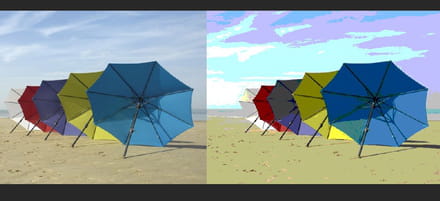
et après? tu fais comment pour colorer avec deux couleurs en modulant les tons?
tandis qu'en niveaux de gris, tu fais ton isohélie, tu isoles ce que tu veux mettre dans une autre couleur, tu passe en CMJN, remplacement de couleur, et tu as ça:
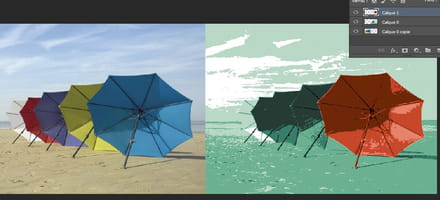
j'ai essayé autrement, je n'y arrive que comme ça

tu vas dire que je suis une bourrique entêtée...
Pléonasme... :D
Ben non, une fois que tu as fait ton isohélie (en RVB), tu vas dans remplacement de couleur, tu choisis ta couleur, et ensuite tu clique sur la pipette+ et ton parasol va prendre les même tonalités.
Je l'ai fait sur le premier et deuxième parasol.

J'vais taffer. Suis à la bourre... ;)
@+
Pléonasme... :D
Ben non, une fois que tu as fait ton isohélie (en RVB), tu vas dans remplacement de couleur, tu choisis ta couleur, et ensuite tu clique sur la pipette+ et ton parasol va prendre les même tonalités.
Je l'ai fait sur le premier et deuxième parasol.

J'vais taffer. Suis à la bourre... ;)
@+
Sarah
c'est trop la prise de tête, ta méthode
par contre, en mélangeant ta méthode et la mienne, c'est nickel/rapide:
on oublie les niveaux de gris
et on fait comme suit:
image mode RVB: isohélie 5 niveaux
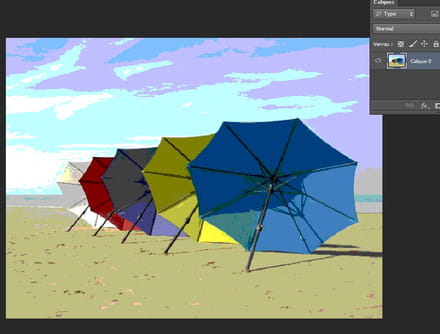
teinte-saturation -> redéfinir -> jaune
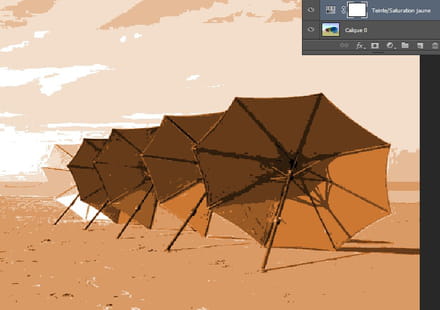
réactver l'image -> teinte-saturation -> redéfinir -> bleu
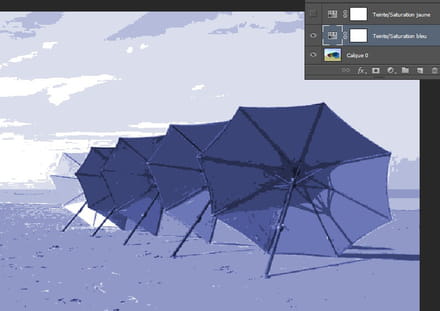
calque teinte jaune: masque -> peindre en noir tout ce qui doit être bleu
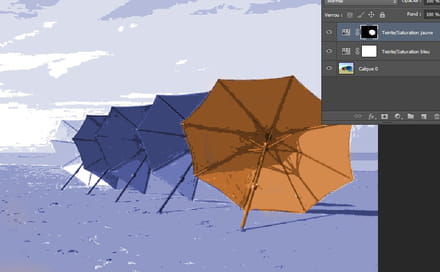
pas de mode à changer, pas de calques à copier, à la rigueur on peut faire une sélection pour peindre mais pas obligé
je ne crois pas qu'on fera mieux
c'est trop la prise de tête, ta méthode
par contre, en mélangeant ta méthode et la mienne, c'est nickel/rapide:
on oublie les niveaux de gris
et on fait comme suit:
image mode RVB: isohélie 5 niveaux
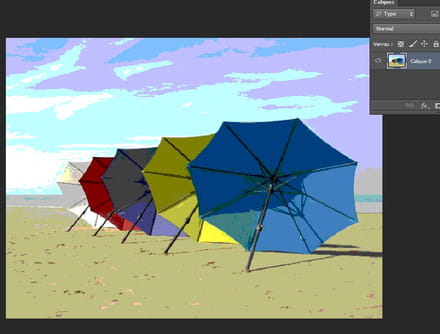
teinte-saturation -> redéfinir -> jaune
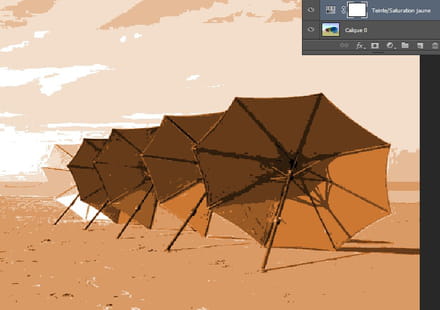
réactver l'image -> teinte-saturation -> redéfinir -> bleu
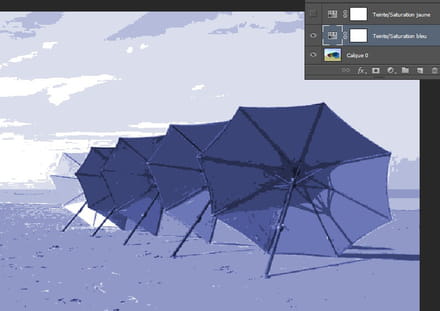
calque teinte jaune: masque -> peindre en noir tout ce qui doit être bleu
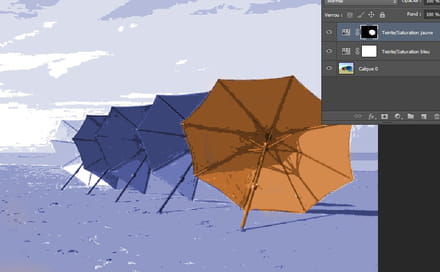
pas de mode à changer, pas de calques à copier, à la rigueur on peut faire une sélection pour peindre mais pas obligé
je ne crois pas qu'on fera mieux

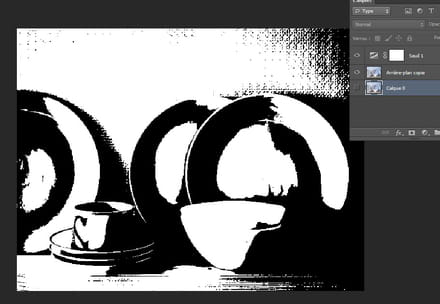
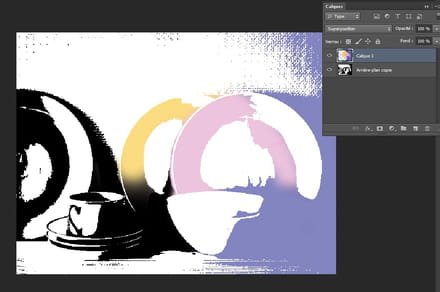
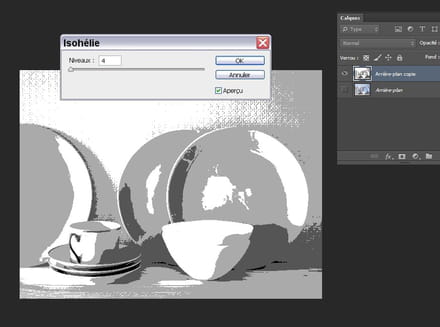
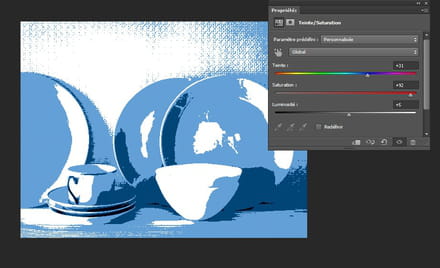
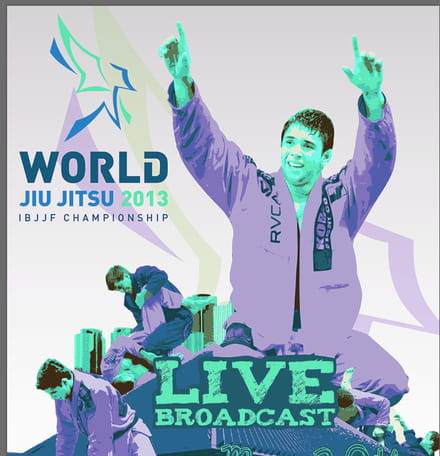
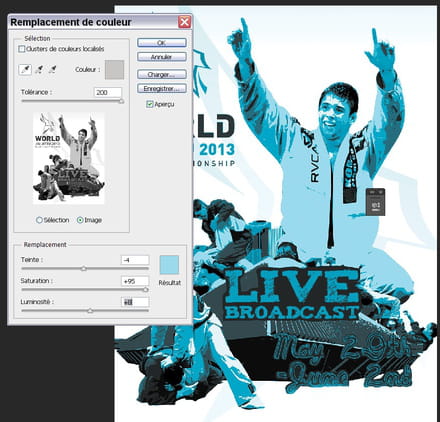

merci